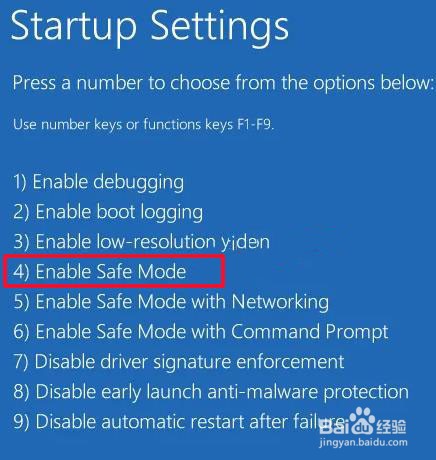修复Windows 10F8在(进入安全模式)不起作用
Windows 10,您可能已经注意到,在启动过程中按下以进入安全模式的F8功能召堡厥熠键将不再起作用。以下向您介绍F8无法在Windows 10中运行时该怎么办。
工具/原料
Windows 10
手动重新启用F8键
1、在搜索栏中键入CMD,然后单击“以管理员身份运行”。
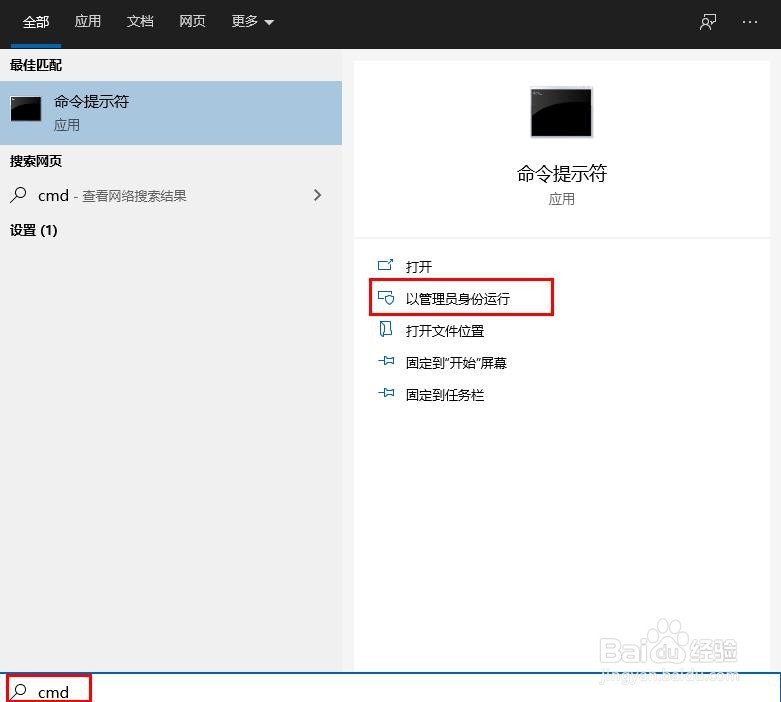
2、在命令提示符中键入以下命令:bcdedit / set {default} bootmenupolicy legacy,然后按Enter。
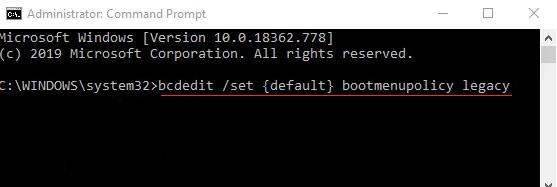
3、重新启动电脑,然后在启动时反复按键盘上的F8键,您会看到“高级启动选项”菜单,从中可以选择“安全模式”。
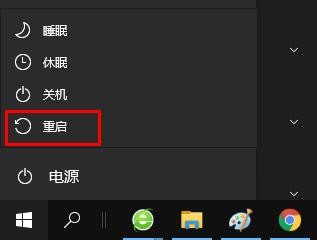
4、要再次禁用F8键,请打开命令提示符并召堡厥熠键入以下命令:bcdedit / set {default} bootmenupolicy standard ,然后按Enter。
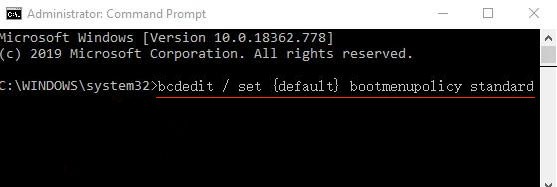
从开始菜单进入安全模式
1、单击开始,然后选择设置。
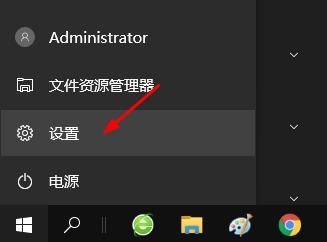
2、菜单中单击“更新和安全性”。
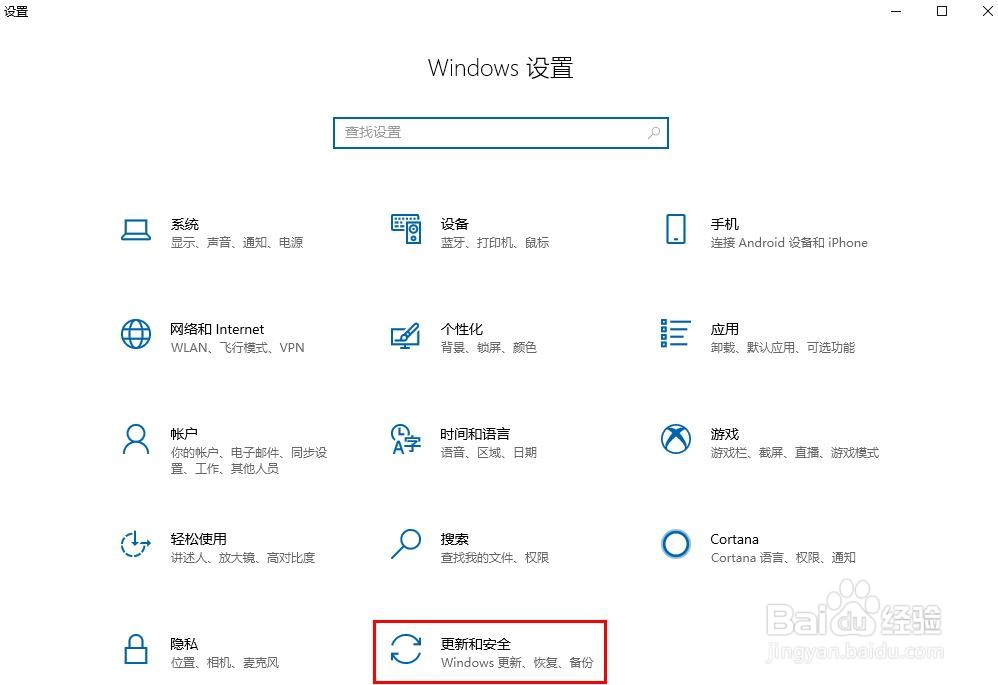
3、在左窗格中,单击“恢复”,然后单击“立即重新启动”。
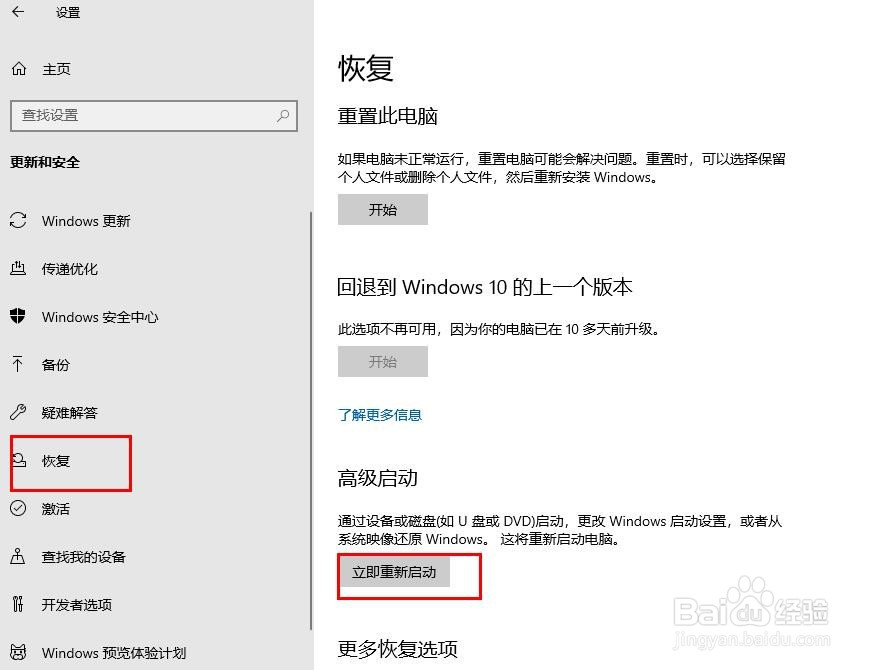
4、系统将自动重启并显示“选择选项”窗口。单击疑难解答。
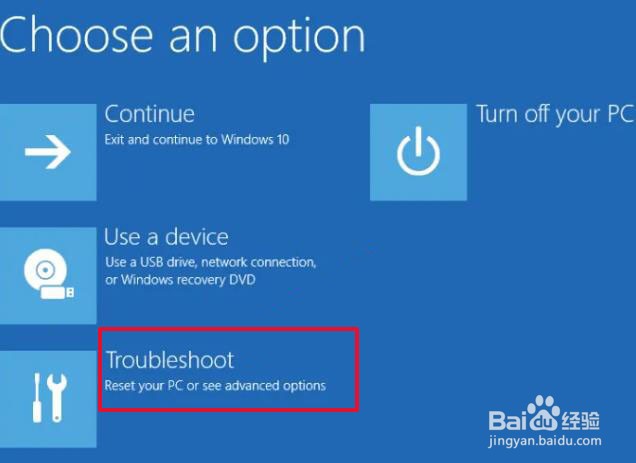
5、单击高级选项。
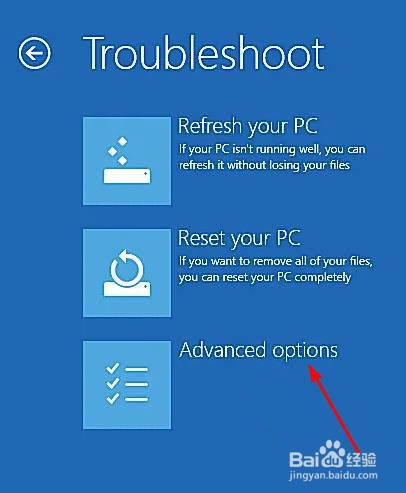
6、点击启动设置。
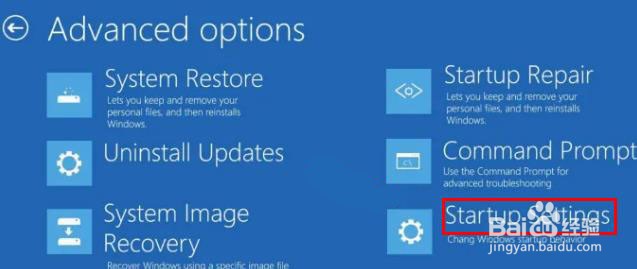
7、将出现一个选项窗口,显示不同的启动选项。点击4启动安全模式